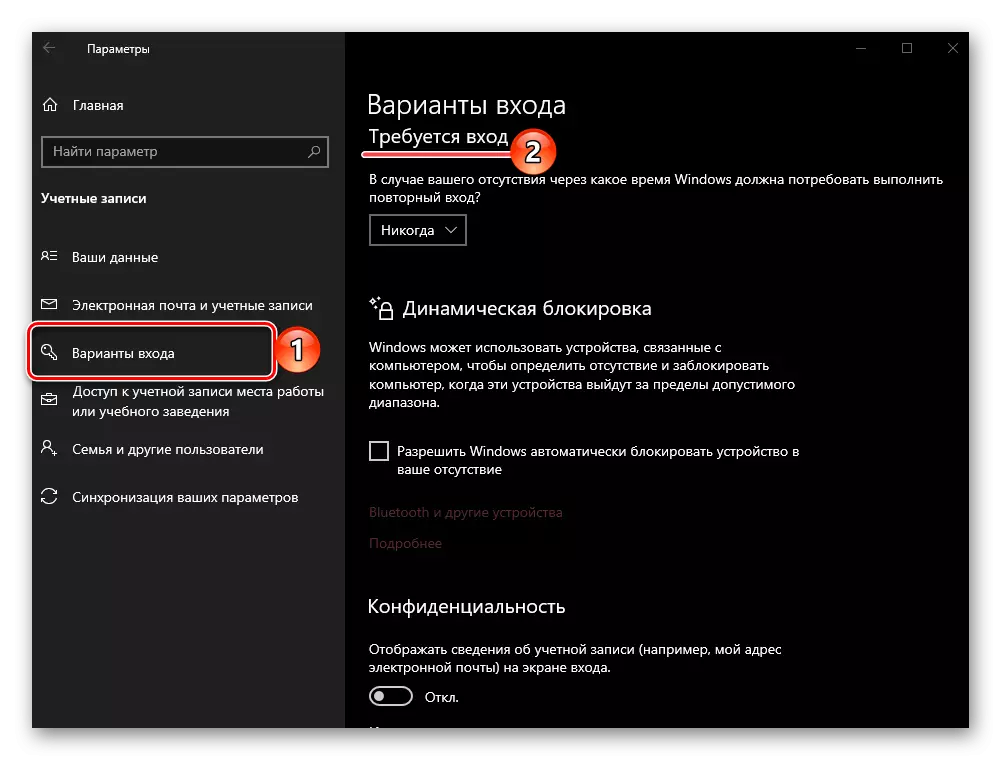De réir réamhshocraithe, sa leagan i mbéal an phobail den OS ó Microsoft ionas go gcaithfidh tú rochtain a dhíghlasáil trí phasfhocal nó biorán a dhíghlasáil tar éis dó an ríomhaire a fháil chun an deasc a bhaint amach. Mar sin féin, tá cásanna ann nuair a thosaíonn Windows 10 ag seachaint an scáileáin seo nó nuair a cheanglaítear air é a chumasú go neamhspleách, mar shampla, le tagairt shealadach ón ríomhaire. Inseoidh muid ar dtús faoin dara ceann, agus ansin faoin gcéad dul síos.
Scáileán féin-ghlasála i Windows 10
Is féidir leat an scáileán PC nó an ríomhaire glúine a bhlocáil ag baint úsáide as príomhcheangail - atá saindeartha chun na críche seo nó rochtain a sholáthar ar an roghchlár, ceann de na roghanna a réitíonn ár dtasc.Modh 1: Príomh-mheascán
Is péire eochracha é "Win + L", cliceáil ar a dtéann an scáileán ar an scáileán láithreach sa "dosaen" ón deasc agus ó aon fhuinneog / feidhmchlár eile. Is féidir leis an eisceacht a bheith ina roinnt cluichí ina ndéantar an eochair "Win" a mhúchadh go huathoibríoch.
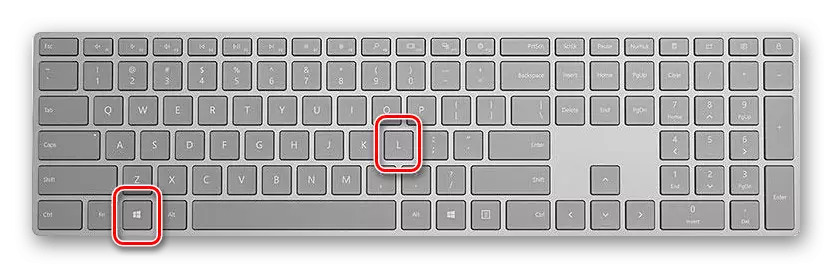
Nóta: Tá an-chumas ag an gcuid is mó de na méarchláir cluiche "bua" a bhlocáil, mar sin sula n-úsáidtear an teaglaim thuasluaite, déan cinnte go bhfuil sé ar fáil.
Modh 3: Athraigh paraiméadair ionchuir (do chuntais áitiúla)
Is féidir leat rochtain a fháil ar na féidearthachtaí go léir atá ag Windows 10 ach amháin má tá cuntas Microsoft agat, ach leanann go leor úsáideoirí ag úsáid cuntas áitiúil sa chóras oibriúcháin. Mura bhfuil an focal faire leagtha air, déanfaidh an scáileán glas agus an OS á thosú go huathoibríoch agus téigh go dtí an deasc láithreach. Is é an réiteach sa chás seo an t-athrú ar na paraiméadair iontrála.
- Brúigh an "Win + I" eochracha chun "paraiméadair" a ghlaoch agus dul go dtí an rannóg "Cuntais".
- Oscail an "roghanna ionchuir" cluaisín (ar a dtugtar "paraiméadair ionchuir" roimhe seo), agus ann, sa bhloc "ionchur sa ghléas", roghnaigh "PIN" nó "Pasfhocal", ag brath ar an rud is mian leat rochtain a fháil ar an bhfeidhmiú córas.
- Ansin, cliceáil ar an gcnaipe "Edit", cuir isteach an focal faire reatha ón gcuntas, agus ansin sonraigh ceann nua, déan é a dhearbhú agus cliceáil "OK".
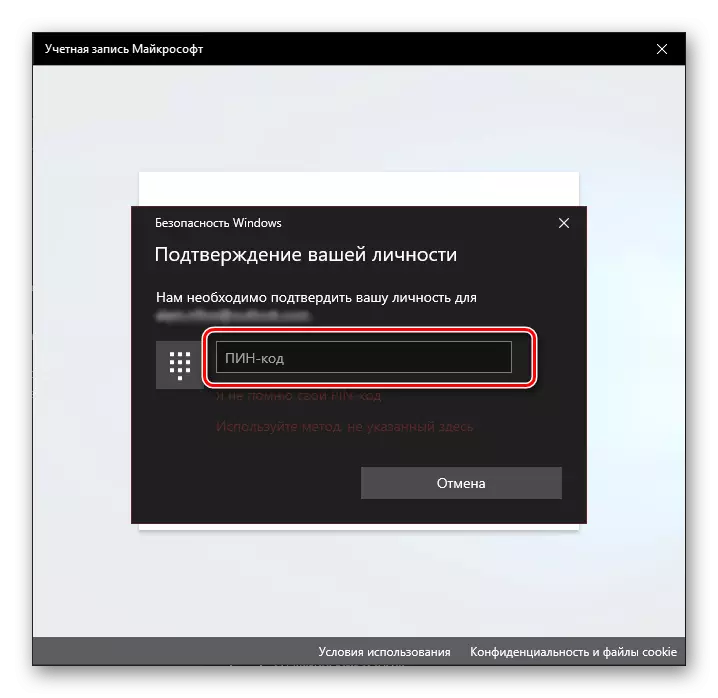
Nóta: Mura bhfuil an focal faire reatha ar eolas agat ón gcuntas, bain úsáid as an nasc cuí chun é a athchóiriú agus an t-alt seo a leanas a léamh thíos.
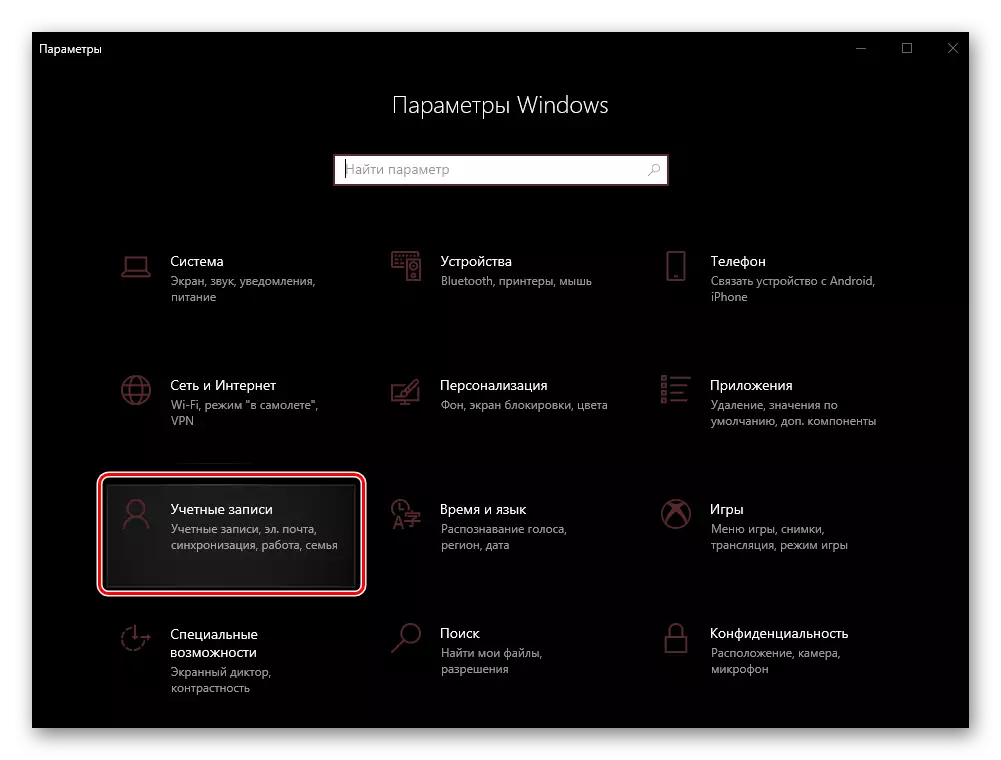
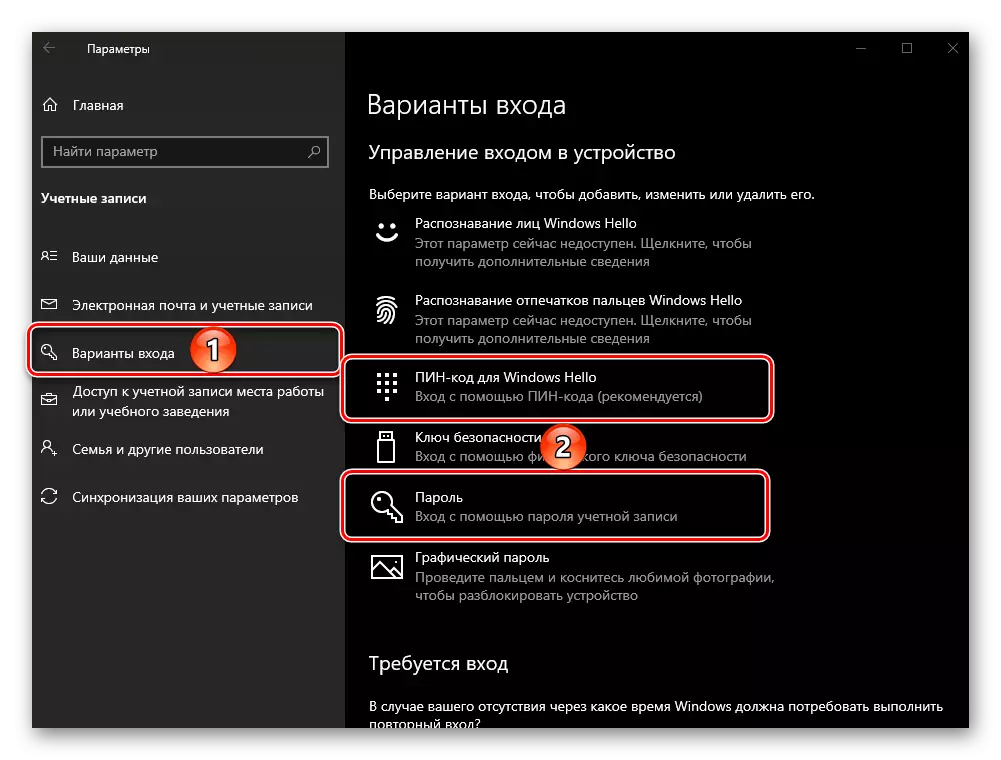
Léigh níos mó: Conas pasfhocal a athbhunú ón gcuntas i Windows 10
Scoir an córas agus logáil isteach ann arís nó atosaigh an ríomhaire ionas go mbeidh na hathruithe tar éis teacht i bhfeidhm.
Glas scáileáin uathoibríoch
Más rud é, sa bhreis ar an gcumas an scáileán a ghlasáil go neamhspleách agus an gá le pasfhocal nó cód bioráin a chur isteach nuair a thosaíonn tú ar an gcóras oibriúcháin, tá spéis agat iontu freisin conas ríomhaire nó ríomhaire glúine a dhéanamh blocáilte go huathoibríoch tar éis roinnt ama neamhghníomhaíochta nó le do excelman díreach, lean an méid seo a leanas.
- Déan na céimeanna a athdhéanamh ó na céimeanna uimhir 1-2 den chuid roimhe seo den alt, ach an t-am seo scrollbharra tríd an liosta de na roghanna atá ar fáil don bhloc "Logáil isteach".
- Sa liosta anuas, roghnaigh an "am aschuir ríomhaire ó mhodh codlata".
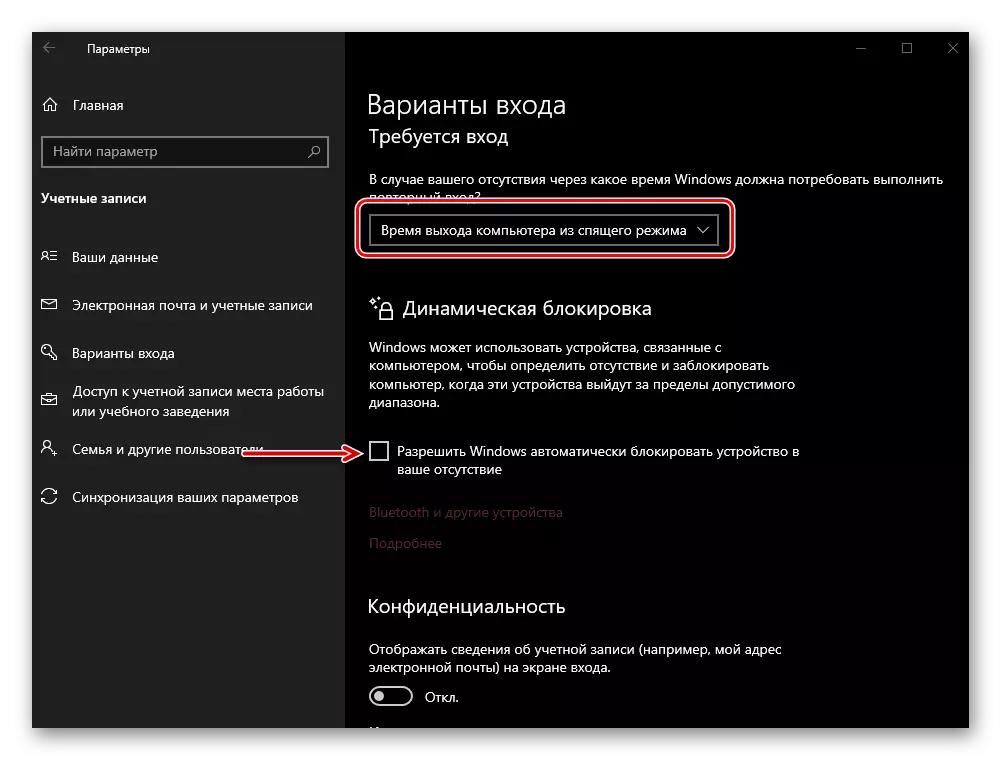
Comhairle: Más mian leat freisin an scáileán PC a bheith blocáilte beagnach díreach tar éis duit stopadh ag baint úsáide as é agus bogadh ar shiúl, lean an cur síos ar an obair "Loc Dinimiciúla" agus, má tá sé oiriúnach duitse, suiteáil an seic sa ticbhosca os comhair an tseiceáil "Ceadaigh fuinneoga go huathoibríoch chun an mhír a bhlocáil go huathoibríoch. Ríomhaire i do láthair."
- Ina theannta sin, ní mór duit an t-am a shocrú ina dhiaidh sin a rachaidh an ríomhaire nó an ríomhaire glúine isteach i gcodladh le linn neamhghníomhaíochta. Chun é seo a dhéanamh, ar an bpríomhleathanach "Paraiméadair", Oscail an Rannóg an Chórais, téigh go dtí an cluaisín "Cumhachta agus Modh codlata" agus sonraigh an luach inmhianaithe sa liosta anuas faoin aonad cuí.

Anois tá a fhios agat conas a chur ar chumas an scáileán glas ar ríomhaire nó ar ríomhaire glúine le Windows 10, agus cad atá le déanamh mura bhfuil sé le feiceáil nuair a thosaíonn an córas oibriúcháin.